Witamy w gronie użytkowników systemu CMMS QRmaint. Cieszymy się, że będziemy zaangażowani w podnoszenie wydajności, niezawodności i redukcje kosztów utrzymania twojego parku maszynowego.
W tej sekcji przeprowadzimy Cię przez etap konfiguracji konta systemu QRmaint. Poprawne wykonanie poniższych ustawień da wiele korzyści z wdrożenia nowoczesnego systemu CMMS.
Wykonajmy wspólnie kilka kroków, by w pełni wykorzystać system QRmaint, cieszyć się intuicyjną obsługą i realizować procesy, które poprawią Kluczowe Wskaźniki Efektywności (KPI) Twojego działu/obszaru/zakładu/firmy.
1. Krok pierwszy: Ustawienia podstawowe #
Ustawienia podstawowe to konfiguracja systemu QRmaint, którą należy wykonać na samym początku użytkowania. Zmiana konfiguracji będzie możliwa na późniejszym etapie, jednak ważne jest, aby już na początku skonfigurować system docelowo, zgodnie z zasadą: jeśli coś robisz, zrób to dobrze za pierwszym razem.
Ustawienia podstawowe opisane są w artykule:
System – ustawienia podstawie
Ustaw sekcje branding jeśli chcesz by na stronie logowania, w wiadomościach wysyłanych przez system i w raportach pojawiał się Twój logotyp organizacji.
Włącz ewidencje kosztów pracy techników i ustaw średnią stawkę roboczogodziny twojego zespołu. Dzięki temu będziesz mógł monitorować rzeczywiste koszty realizacji zadań, co ostatecznie pozwoli poznać realne koszty funkcjonowania całego działu UR. Pamiętaj, że koszty realizacji zadania to koszty części zamiennych wykorzystanych w zadaniu, koszty dodatkowe wprowadzane ręcznie (koszt dodatkowych faktur, np. dojazd serwisów, kontrola UDT) i koszt pracy techników pracujących przy realizacji zadania.
Ustaw harmonogram pracy zakładu, jeśli chcesz, aby system QRmaint obliczał kluczowe wskaźniki KPI, takie jak: MTBF, MTTR, dostępność oraz niedostępność (awaryjność).
2. Krok drugi: Dodaj lokalizacje/obszaru produkcyjnego #
Lokalizacja to fizyczne odzwierciedlenie struktury nadzorowanego parku maszynowego, systemów okołoprodukcyjnych lub nieruchomości. Lokalizacje konfigurujemy jako strukturę rozwijanego drzewa. Wykorzystując drzewo lokalizacji w późniejszym etapie nadasz uprawnienia do konkretnych lokalizacji użytkownikom systemu QRmaint.
W module lokalizacje możesz też dodawać obszary produkcyjne. Obszar produkcyjny to również lokalizacja. Jeśli skonfigurujemy daną lokalizację jako obszar produkcyjny, to dla tego obszaru będą liczone kluczowe wskaźniki KPI, uwzględniając urządzenia i linie produkcyjne wchodzące w jego skład.
Konfigurując strukturę lokalizacji warto zrobić to raz a dobrze. Rzetelnie odzwierciedlona struktura zakładu będzie procentowała na późniejszych etapach pracy z programem QRmaint.
Dopiero w skonfigurowanej lokalizacji dodaj urządzenia, środki trwałe lub obiekty, które będziesz nadzorował.
Dodanie lokalizacji opisano w artykule:
Dodanie nowej lokalizacji
3. Krok trzeci: Dodaj urządzenia #
Dla systemu QRmaint urządzenie to obiekt wykonujący określone zadanie (np. proces technologiczny), przypisany do konkretnej lokalizacji. Dobrym określeniem urządzenia jest użycie angielskiego słowa asset czyli środek trwały.
Linia produkcyjna też jest asset’em, w skład którego mogą, ale nie muszą wchodzić inne urządzenia.
Urządzenia i linie produkcyjne to finalne elementy objęte nadzorem służb technicznych.
Przystąp do dodawania urządzeń czy linii produkcyjnych dopiero po założeniu lokalizacji. Urządzenia będzie można edytować i dodawać w późniejszym etapie, ale należy pamiętać, że im dokładniej zrobimy to na samym początku tym dalsze użytkowanie systemu będzie prostsze.
Poniżej przedstawiono przykład widoku drzewa a w nim lokalizacja, obszar produkcyjny, linia produkcyjna i urządzenia:
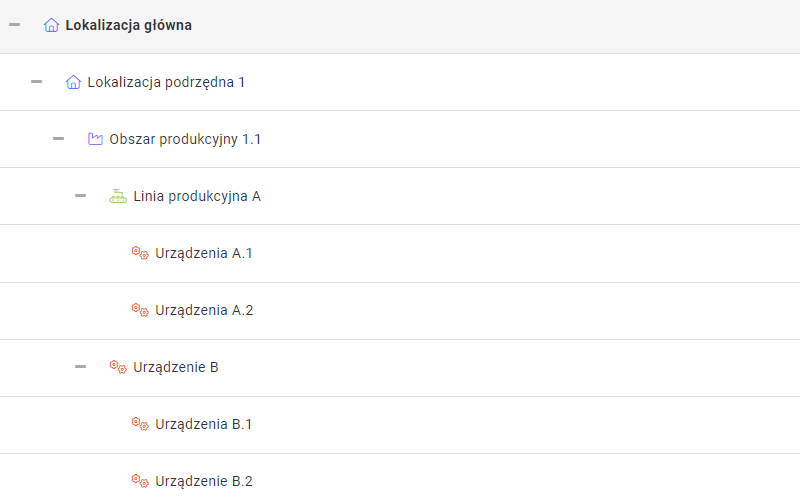
Dodanie urządzeń opisano w artykule:
Dodanie nowego urządzenia
Klonowanie urządzenia
Import urządzeń
Na każdym etapie użytkowania systemu QRmaint możesz dokonać konwersji:
urządzenie <-> linia produkcyjna <-> obszar produkcyjny <-> lokalizacja
4. Krok czwarty: Ustaw wygląd formularzy #
W ustawieniach formularzy mamy możliwość konfigurowania, czyli wybierania informacji, które będą zawierały formularze zadań, zgłoszeń, części zamiennych, dostawców itd. Warto to zrobić, by widoczne były tylko te pola, które chcemy, by były wypełniane. Zbyt duża ilość zniechęca, zbyt mała może sprawić, że jakichś danych nie będziemy gromadzić.
Ustawienia wyglądu formularzy opisano w artykule:
Ustawienie formularzy
5. Krok piąty: Załóż konta współpracowników #
Wszystkie informacje o rodzajach kont użytkowników, dodaniu nowych użytkowników i nadaniu uprawnień opisano w poniższych artykułach.
Informacje podstawowe
Dodanie nowego użytkownika
Zarządzanie uprawnieniami
Zarządzanie powiadomieniami
6. Krok szósty: Zainstaluj aplikację QRmaint #
Praca w systemie CMMS QRmaint jest możliwa w aplikacji mobilnej jak i desktop. Tylko aplikacja mobilna zagwarantuje, że dane o aktualnych awariach, stanach magazynowych czy zasobach osobowych będą aktualizowane na bieżąco, dlatego zalecamy instalację aplikacji QRmaint na urządzeniach mobilnych. Warto wspomnieć, że funkcjonalność aplikacji mobilnej jest identyczna jak desktop.
Procedurę instalacji aplikacji QRmaint na urządzeniach mobilnych przedstawiono w artykule:
Instalacja aplikacji QRmaint
